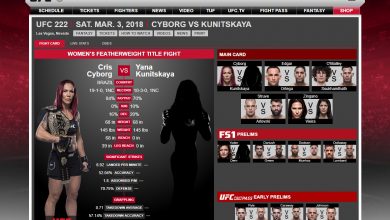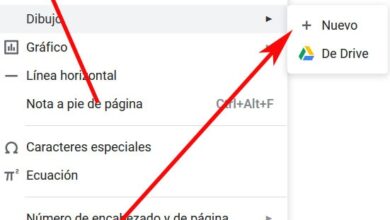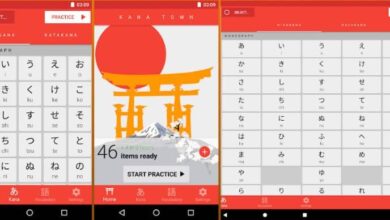Comment accéder à l’aide du plugin dans l’aide supplémentaire de 3D Studio Max

Vous savez déjà à quel point 3D Studio Max est incroyable , sans aucun doute, la meilleure chose à propos de ce programme de visualisation et de modélisation 3D est ses mises à jour constantes et ses progrès dans ses outils, afin que vous, en tant que concepteur ou fan de dessin, puissiez donner à votre travail qualité et originalité. .
Bien sûr, vous pouvez parfois recourir à l’installation de plugins pour ajouter plus de fonctionnalités , cependant, après avoir terminé tout le processus d’installation, il est parfois difficile de les trouver dans tout notre répertoire d’outils, mais ce n’est plus un problème.
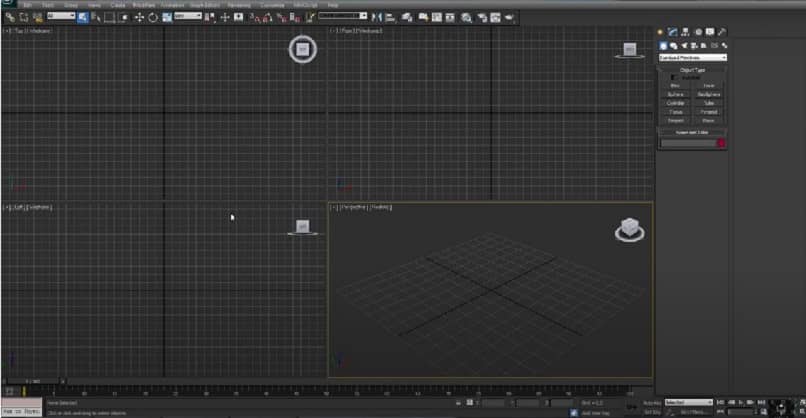
En suivant ces trois étapes simples une par une, nous vous indiquerons où trouver cette aide supplémentaire afin que vous puissiez gérer tous les outils incroyables de ce programme, tels que la création d’un tableau circulaire d’objets. Lisez également jusqu’à la fin pour expliquer quelque chose que vous devez garder à l’esprit lors de l’installation de Plugins dans 3D Studio Max, ceci pour éviter les mauvaises surprises lors de l’utilisation de Studio Max.
Pas à pas pour accéder à l’aide des plugins dans l’aide supplémentaire de 3D Studio Max
- Allez dans le coin supérieur droit de votre écran, où vous trouverez une liste d’options.
- Allez à la flèche noire (InfoCenter) qui se trouve à côté d’un point d’interrogation, dans le menu affiché cliquez sur «Aide supplémentaire»
- Une fenêtre de dialogue apparaîtra et en fonction des plugins que vous avez installés, elle vous montrera une liste des différentes aides disponibles.
Comme toujours, sur notre page, nous expliquons tout rapidement et facilement , mais ce n’est pas tout, continuez à lire, nous vous expliquerons un autre moyen encore plus simple et plus rapide d’accéder à l’aide des Plugins dans l’aide supplémentaire pour 3D Studio Max.
Une autre façon d’accéder
- Allez en haut de votre écran où se trouve le menu d’ options de Studio Max, pour mieux vous guider, ce menu se trouve en dessous de la liste des options que nous vous avons montrées précédemment.
- Cliquez sur «Aide» puis dans le menu déroulant cliquez sur «Aide supplémentaire»
- Et comme vous le verrez, la même fenêtre de dialogue apparaîtra qui affichera toutes les options d’aide pour les plugins que vous avez installés
Après un certain temps, vous pouvez obtenir une erreur en raison de l’installation de plugins rendant difficile l’utilisation de Studio Max ou même la plate-forme ne s’ouvre même pas. Nous savons que c’est ennuyeux pour cette raison, nous vous dirons comment résoudre cela pour que tout fonctionne correctement.
Une erreur très courante lors du téléchargement de plugins dans 3D Studio Max
La chose la plus courante est que lors du téléchargement du programme 3D Studio Max, nous ne regardons pas la version ou le nombre de bits de la plate-forme, et nous téléchargeons des plugins qui ne sont pas compatibles entraînant l’échec de l’installation ou le fait que Studio Max ne fonctionne pas bien .
Pour mieux comprendre cela, disons qu’au lieu de télécharger 3D Studio Max version 2009 vous avez téléchargé la version 9, lors du téléchargement des plugins pour la version 2009 de Studio Max cela donne une erreur car il n’est pas compatible avec la version que vous avez téléchargée, cette erreur bien que small peut générer une série de pannes système.

La solution est simplement de regarder ces détails avant l’installation , c’est pourquoi il est préférable de tout désinstaller et de le télécharger à nouveau en tenant compte de ce détail, après cela, nous vous assurons que Studio Max et les plugins fonctionneront sans aucun problème, et il n’y aura aucun obstacle lors du téléchargement de plus de fonctionnalités sur Studio Max.
Nous vous recommandons qu’après avoir téléchargé à nouveau Studio Max, vous profitiez de donner une touche personnalisée à son interface ou à son apparence .
Avec ce que nous avons expliqué ci-dessus, vous bénéficierez de tous les avantages de l’utilisation de cette incroyable plateforme de modélisation et de visualisation 3D. Continuez à lire sur notre page pour en savoir plus sur les derniers outils de Studio Max et ainsi mieux gérer cet outil.